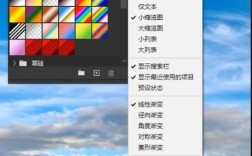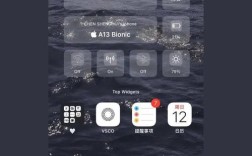在Adobe Photoshop中改变动物毛皮的颜色是一项需要细致处理的技术,既要保证颜色自然过渡,又要保留毛发的质感和细节,整个过程通常涉及选区创建、色彩调整、图层混合模式运用以及局部修饰等多个步骤,以下是详细的操作方法和技巧说明。
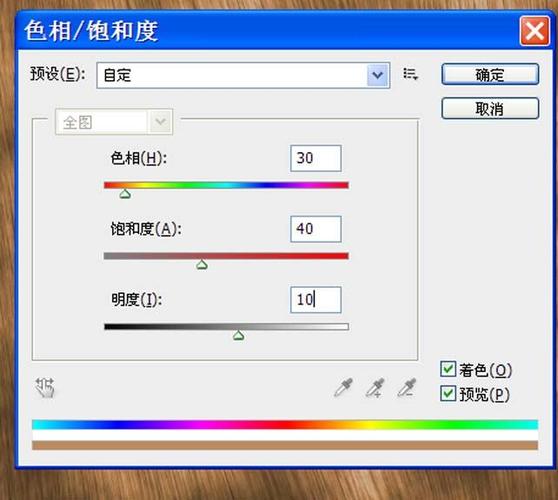
第一步:准备工作与素材分析
在开始编辑前,需要打开包含动物毛皮的图像,并使用“缩放工具”和“抓手工具”仔细观察毛发的分布、颜色层次以及光影关系,深色毛发的动物(如黑色拉布拉多)与浅色毛发(如白色萨摩耶)在调整时需要采用不同的策略,建议先复制背景图层(快捷键Ctrl+J),在副本上进行操作,以保留原始图像,检查图像分辨率,确保至少为300dpi,以便进行精细调整。
第二步:创建选区
改变毛皮颜色的核心在于精确选择毛发区域,避免生硬的边缘,以下是几种常用的选区创建方法:
- 快速选择工具与魔棒工具:对于颜色相对均一的毛发区域,可使用“快速选择工具”(W)在毛发上涂抹,自动识别边缘,若背景与毛发对比明显,可用“魔棒工具”(W)点击背景区域后反选(Shift+Ctrl+I),但此方法对复杂毛发边缘效果较差,易产生锯齿。
- 选择并遮住:这是处理毛发边缘的关键功能,使用任意选区工具创建初始选区后,点击顶部选项栏的“选择并遮住”,在弹出的窗口中进行以下调整:
- 边缘检测:勾选“智能半径”,调整半径值(通常5-20像素),使检测范围自动适应毛发边缘。
- 调整边缘画笔工具:在毛发边缘涂抹,系统会自动分离前景与背景。
- 输出设置:选择“新建带有图层蒙版的图层”,确保输出为透明背景。
- 通道抠图:对于复杂毛发(如白色动物在浅色背景上),可切换到“通道”面板,观察红、绿、蓝通道,选择对比度最高的通道(如蓝色通道),复制该通道后使用“色阶”(Ctrl+L)增强对比度,使毛发与背景分离明显,然后用“画笔工具”涂抹白色区域(保留毛发)和黑色区域(去除背景),按住Ctrl单击通道缩略图加载选区,返回图层面板添加图层蒙版。
第三步:基础色彩调整
创建选区或添加图层蒙版后,开始调整毛皮颜色,推荐使用以下调整图层(非破坏性编辑):
- 色相/饱和度:通过“图层”>“新建调整图层”>“色相/饱和度”,在属性面板中调整“色相”滑块改变整体颜色,如将棕色毛发变为灰色,可勾选“着色”选项,统一色调后调整饱和度与明度。
- 色彩平衡:对于需要保留原有光影层次的颜色调整,使用“色彩平衡”调整图层,分别在“阴影”“中间调”“高光”区域调整青色/红色、品红/绿色、黄色/蓝色滑块,实现自然过渡。
- 可选颜色:通过“可选颜色”调整图层,在“颜色”下拉菜单中选择毛发颜色(如红色、黄色、黑色),调整对应的CMYK滑值,精准控制特定颜色的成分,增加黑色中的青色分量,可使毛发更偏深蓝。
第四步:增强毛发质感与细节
色彩调整后,需修复可能丢失的毛发细节和光影:

- 混合模式与不透明度:在调整图层上方新建图层,设置混合模式为“柔光”或“叠加”,用低不透明度的“柔边画笔”涂抹毛发区域,提亮或压暗局部,增强立体感。
- 高光与阴影修复:使用“减淡工具”(O)和“加深工具”(O),在“范围”选项中选择“高光”或“阴影”, Exposure值设为10%-20%,轻轻涂抹毛发的高光和暗部,恢复层次感。
- 纹理叠加:若毛发质感受损,可寻找同类动物的毛发纹理素材,置于调整图层上方,设置混合模式为“正片叠底”,不透明度降至30%-50%,添加图层蒙版后用黑色画笔擦除不需要的区域,保留原有毛发结构。
第五步:局部颜色修正与融合
调整后的毛皮可能出现颜色不均或边缘生硬的问题,需进一步优化:
- 画笔工具手动修饰:新建图层,使用“颜色混合带画笔”(可在画笔预设中选择),设置较低流量(20%-30%),在颜色过渡不自然的区域手动涂抹,使颜色融合更自然。
- 模糊边缘:在图层蒙版缩略图上,点击“选择并遮住”中的“边缘检测”或使用“高斯模糊”(半径0.5-1像素),轻微柔化边缘,避免与背景产生明显分界。
- 色彩匹配:若需匹配参考颜色的色调,可打开参考图像,使用“图像”>“应用图像”或“匹配颜色”功能,将目标图像的色调应用到当前毛皮区域。
第六步:整体光影与氛围调整
从全局出发调整图像,确保毛皮颜色与整体环境协调:
- 曲线调整:使用“曲线”调整图层,微调图像的明暗对比,避免毛发颜色过亮或过暗失去真实感。
- 色阶与Camera Raw滤镜:通过“Camera Raw滤镜”(滤镜>Camera Raw滤镜)的“基本”面板,调整“纹理”“清晰度”和“去雾”参数,增强毛发的蓬松感和细节表现。
- 锐化处理:在所有调整完成后,复制合并后的图层,使用“USM锐化”(滤镜>锐化>USM锐化),设置数量50%-100%,半径0.5-1像素,提升毛发边缘的清晰度,但避免过度锐化导致噪点增加。
常见问题与解决方案
在操作过程中,可能会遇到以下问题,可通过以下方法解决:
- 毛发边缘出现色晕:检查图层蒙版是否干净,使用“选择并遮住”中的“净化颜色”功能,或调整“边缘检测”中的“羽化”值。
- 颜色过渡生硬:减少调整图层的不透明度,或使用“渐变工具”(G)在蒙版上创建从中心向外的透明渐变,使颜色自然过渡。
- 毛发质感丢失:结合“纹理叠加”和“减淡/加深工具”,恢复毛发的蓬松感和光影层次。
相关问答FAQs
Q1: 如何快速处理白色动物毛发的颜色调整?
A1: 白色毛发因与浅色背景对比度低,建议优先使用通道抠图法,在通道面板复制蓝色通道,通过“色阶”将背景调为纯白,毛发区域保留灰色细节,然后用画笔工具修复后加载选区,调整颜色时,使用“可选颜色”中的“白色”选项,增加青色和蓝色分量,避免使用高饱和度颜色,以免失真,降低调整图层不透明度,逐步叠加颜色,保持毛发通透感。
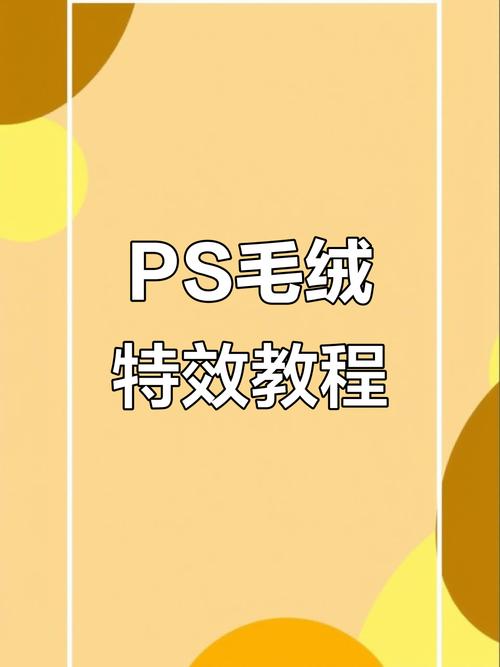
Q2: 改变毛皮颜色后如何避免出现“假发感”?
A2: “假发感”通常因颜色过于均匀、缺乏自然过渡和毛发层次导致,解决方法包括:①使用“色彩平衡”和“曲线”分别调整毛发的高光、中间调和阴影区域,模拟自然光影;②在调整图层下方新建图层,用低不透明度的“颜色混合带画笔”随机涂抹不同颜色,增加色彩丰富度;③参考真实动物毛发的颜色分布,使用“画笔工具”在局部添加细微的颜色变化,如毛发根部稍深、梢部稍浅,通过图层混合模式(如“叠加”)增强自然感。